Comment diffuser en utilisant la fonction Go Live de Discord
Si vous êtes un joueur, vous avez probablement utilisé Discord dans vos sessions de jeu pour parler à vos amis et à d'autres utilisateurs. Beaucoup de gens n'aiment pas le streaming avec des services comme Twitch, car il n'y a aucun moyen de contrôler qui peut regarder. Eh bien, vous n'êtes pas obligé d'utiliser Twitch!
Discord a une fonctionnalité, appelée Go Live Discord, qui vous permet de diffuser vos jeux préférés uniquement aux personnes de la même chaîne Discord. Voici tout ce que vous devez savoir sur la configuration de la fonction Go Live sur votre compte et commencez à diffuser avec vos amis.
Comment configurer la mise en ligne de Discord
Tout d'abord, Discord vous permet uniquement d'utiliser la fonction Go Live sur l'application de bureau ou dans un navigateur Google Chrome. Vous devez également vérifier quelques éléments avant de démarrer vos flux.
Vous devez avoir un PC exécutant au moins Windows 8. Discord ne prend en charge aucun ordinateur exécutant une version de Windows antérieure à celle-ci (Windows 7 ou inférieur).
Ensuite, assurez-vous que Discord reconnaît le jeu que vous souhaitez diffuser. Pour voir si un jeu est reconnu, vérifiez votre message d'état Discord lorsque vous jouez au jeu. Si vous voyez le message "Lecture en cours" et le nom du jeu, vous êtes prêt à partir. Sinon, Discord ne reconnaît pas le jeu et vous ne pouvez pas le diffuser.
Voici ce que vous devez faire ensuite:
Après avoir lancé le jeu, vérifiez qu'une petite fenêtre contextuelle apparaît dans votre panneau d'état Discord. Cliquez sur l'icône d'écran située à droite de ce panneau:
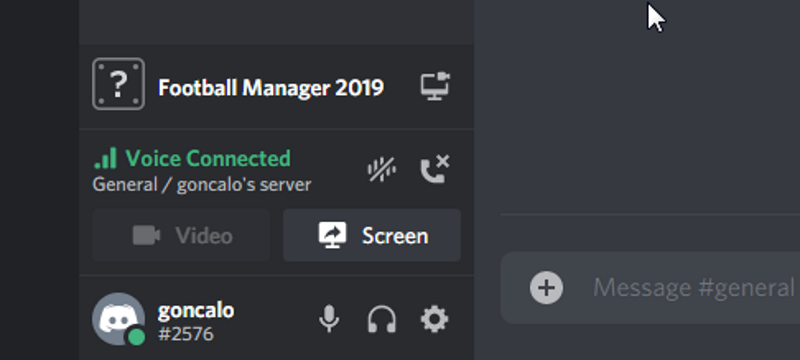
Ensuite, vous devrez sélectionner le canal vocal sur lequel vous souhaitez diffuser le jeu. C'est ce qui vous permet de communiquer avec d'autres utilisateurs / amis et ce qu'ils utiliseront pour regarder votre flux.
Une fois que vous avez cliqué sur le bouton Go Live , une fenêtre apparaît avec les paramètres de votre flux. Le réglage habituel est de 720p et 30fps. Cependant, si vous êtes un abonné Discord Nitro, vous pouvez diffuser en 1080p et 60fps.
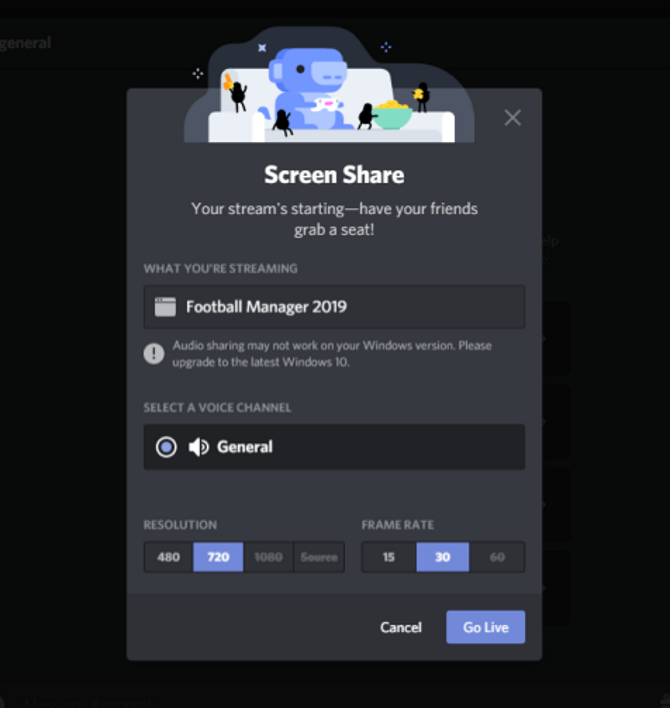
Enfin, vous avez la possibilité d'inviter vos amis à vos streams. En bas à gauche de la fenêtre ci-dessous, vous verrez une petite icône d'invitation. Vous pouvez inviter directement des amis individuels ou partager votre lien avec d'autres personnes.
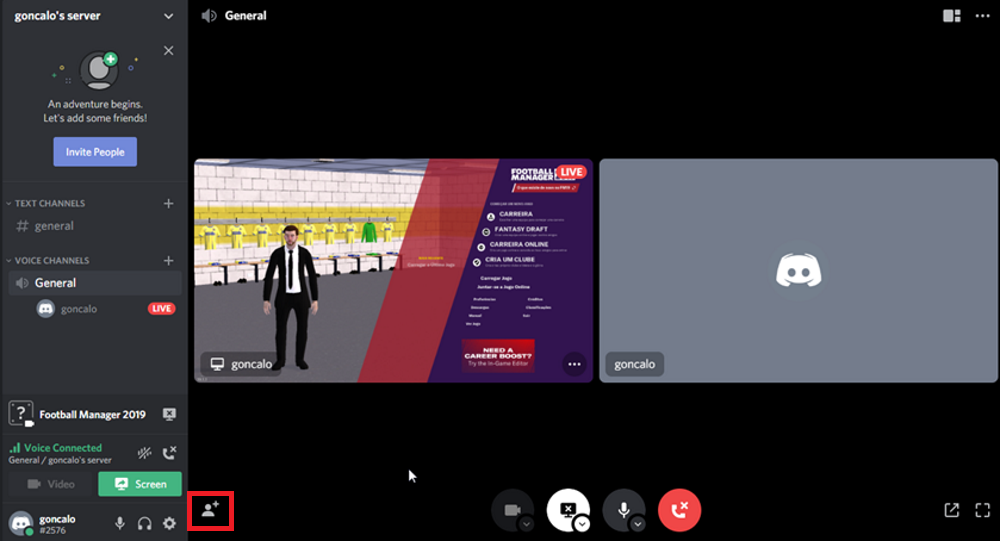
Et si votre jeu n'est pas reconnu par Discord?
Et si Discord ne reconnaît pas automatiquement votre jeu? Voici comment procéder manuellement. Rendez-vous dans Paramètres en cliquant sur l'icône dans le coin inférieur gauche de votre écran.
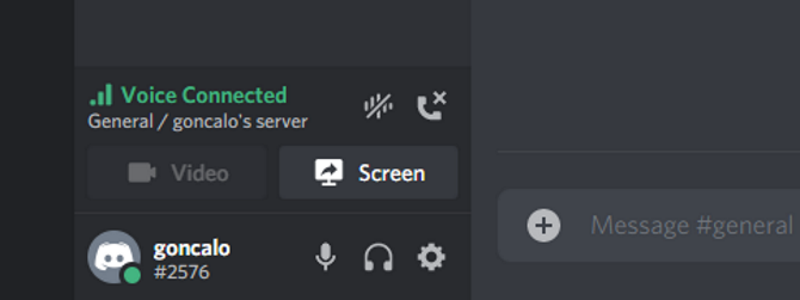
Une fois que vous avez sélectionné la section Activité de jeu , vous voudrez cliquer sur Ajouter . Sélectionnez le jeu choisi, dirigez-vous vers votre serveur et essayez de recommencer.
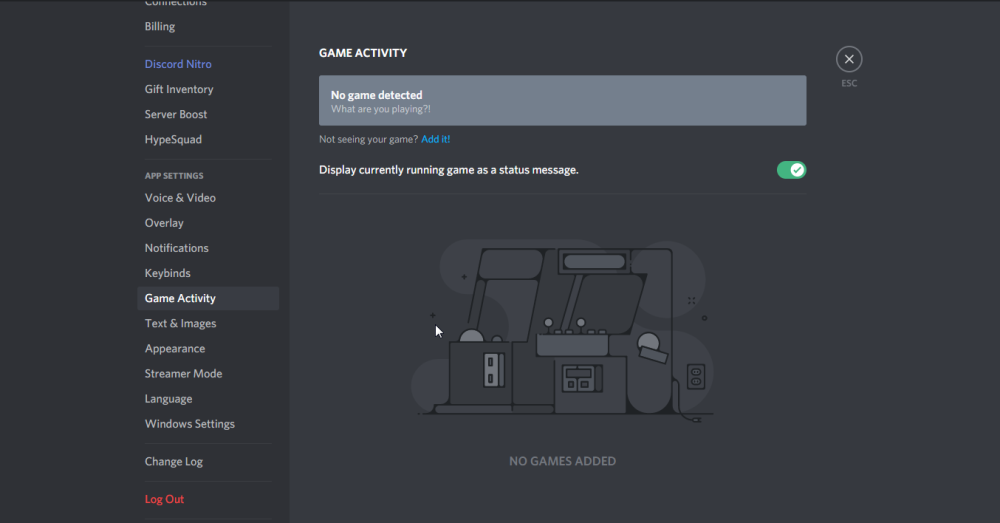
Cette section vous présente tous les jeux récents auxquels vous avez joué. Vous verrez un menu déroulant avec plusieurs options, qui vous donnera tous les programmes actifs sur votre ordinateur. Il est donc possible de choisir un film également avec Discord's Go Live, même si ce n'est pas le but de cette fonctionnalité.
Comment gérer les personnes qui rejoignent votre flux
Comme indiqué ci-dessus, vous décidez qui peut accéder à votre chaîne et regarder votre flux. Vous devez créer votre propre serveur Discord pour commencer. Ensuite, vous serez en mesure de gérer qui peut et ne peut pas mettre en ligne, en modifiant les autorisations. Cliquez sur l'onglet Serveur à gauche de votre écran.
Ensuite, choisissez Paramètres du serveur . En haut à gauche du menu, vous verrez une section Rôles . Ici, vous pouvez gérer les autorisations de tous les utilisateurs.
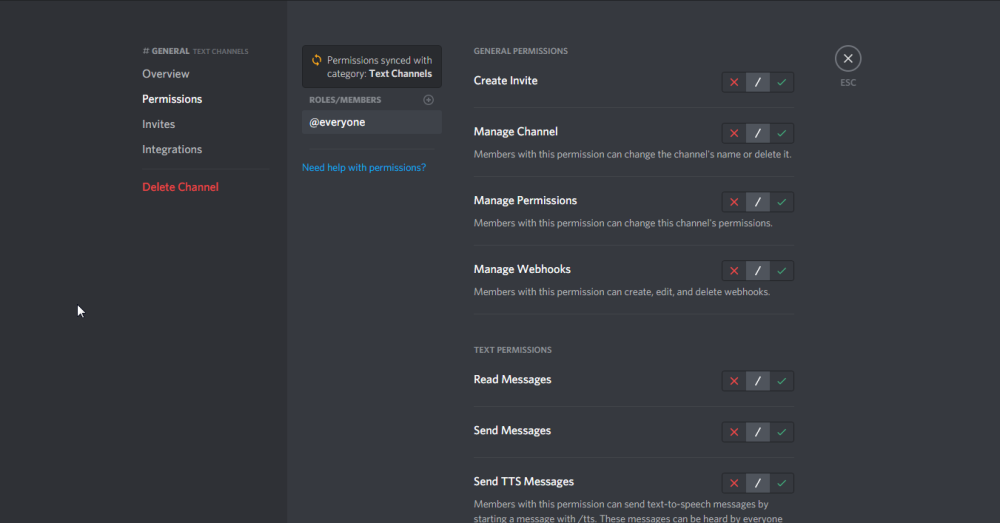
Comment regarder le flux de votre ami
Vous voulez maintenant regarder le flux de votre ami. Pour ce faire, vous devez faire partie du même canal vocal. Si votre ami diffuse avec Discord, vous pourrez voir une icône rouge en direct à côté de son nom dans le canal vocal.
Ensuite, vous voudrez cliquer une fois sur le profil de votre ami et sélectionner Rejoindre le flux dans l'écran qui apparaît à droite. Une autre façon de faire cela, et peut-être plus simple, consiste à double-cliquer sur le nom de votre ami et le streaming apparaîtra automatiquement sur votre écran.
Ajouter une superposition Discord à votre mise en ligne
Assurez-vous d'ajouter le widget Discord Overlay à vos flux de jeu Go Live. Une fois que vous avez rejoint Overlay avec Discord Go Live, vous pourrez tout gérer sur vos paramètres de diffusion en direct sans quitter le mode plein écran. C'est l'un des conseils les plus essentiels pour améliorer de loin votre expérience de diffusion en direct.
Tout d'abord, lancez le jeu que vous souhaitez diffuser. Ensuite, sélectionnez l'option Superposition et choisissez le jeu affiché sur votre barre utilisateur. Une fois que la fenêtre de diffusion apparaît, cliquez sur Go Live . Vous pouvez maintenant vérifier qui regarde, inviter vos amis ou mettre fin au streaming en accédant à l'outil Superposition.
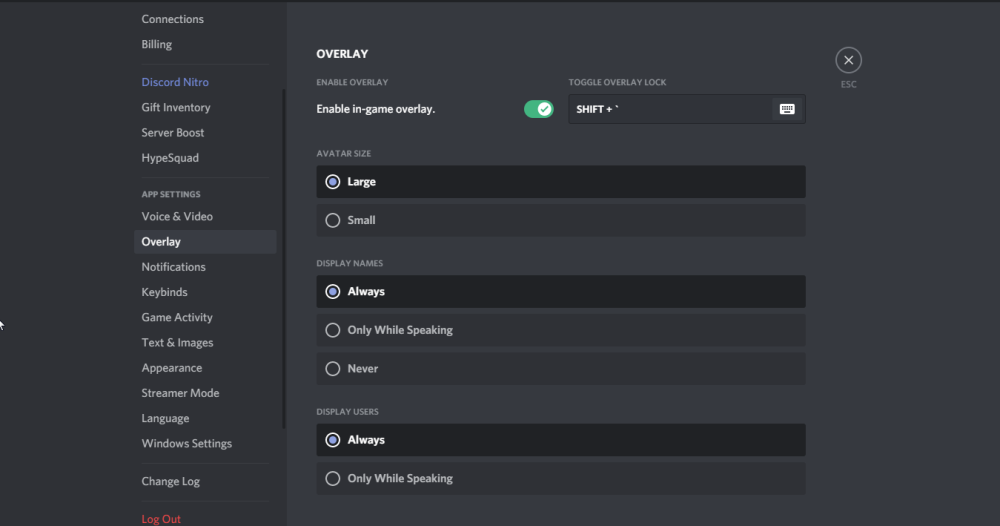
Pourquoi votre flux s'arrête lorsque quelqu'un se joint
Vous avez maintenant votre flux opérationnel. Cependant, chaque fois que vos amis essaient de se joindre, votre flux est automatiquement mis en pause et il se fige lorsque vous essayez à nouveau de diffuser. C'est de loin le problème le plus courant avec la fonction Go Live de Discord. Voici ce que vous devez faire.
Tout d'abord, assurez-vous que les pilotes et le système d'exploitation de votre appareil sont à jour. Utilisez Windows Update pour mettre à jour votre système d'exploitation. Pour mettre à jour vos pilotes, utilisez le logiciel de votre carte graphique pour rechercher les mises à jour vidéo. Enfin, consultez le Gestionnaire de périphériques Windows pour d' autres pilotes obsolètes .
Si cela ne résout pas le problème, vous devrez modifier certains paramètres de votre Discord. Tout d'abord, dirigez-vous vers les paramètres utilisateur et sélectionnez l'option Voix et vidéo . Une fois que vous y êtes, désactivez l' accélération matérielle H.264 .
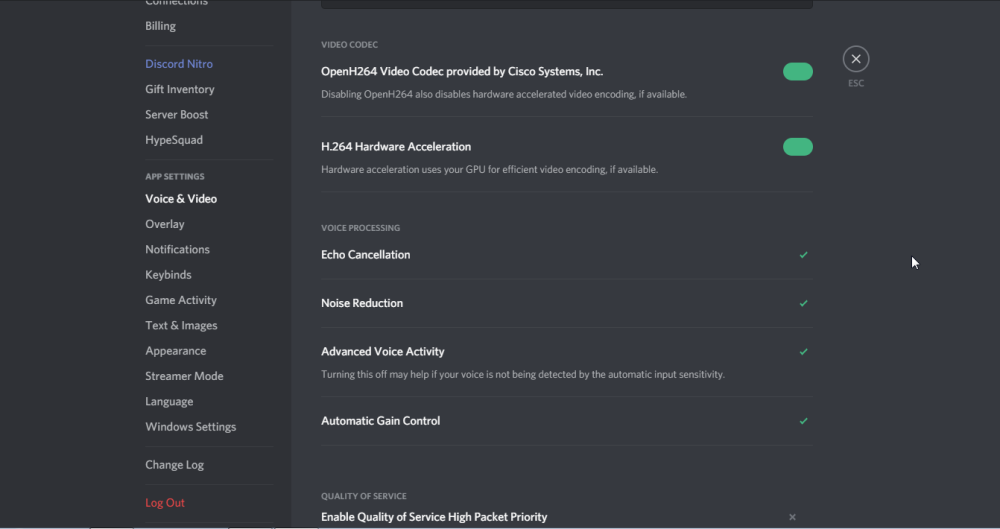
Ensuite, toujours dans cette section, activez le paramètre Utiliser notre dernière technologie pour capturer mon écran . Enfin, dirigez-vous vers Apparence (sous Paramètres utilisateur également) et désactivez l' accélération matérielle .

Maintenant, diffusez votre jeu via Discord
En plus de créer des serveurs dans Discord, vous avez la possibilité de jouer "côte à côte" avec vos amis, même si vous n'êtes pas dans une même pièce. Discord's Go Live est sorti en version bêta. Par conséquent, il reste encore beaucoup de problèmes à résoudre et, certainement, beaucoup de marge de progression.
Discord n'est pas intéressé à concurrencer d'autres plates-formes de streaming, telles que Twitch ou Mixer. Son objectif principal reste d'offrir la meilleure expérience de réseau social possible aux joueurs.
